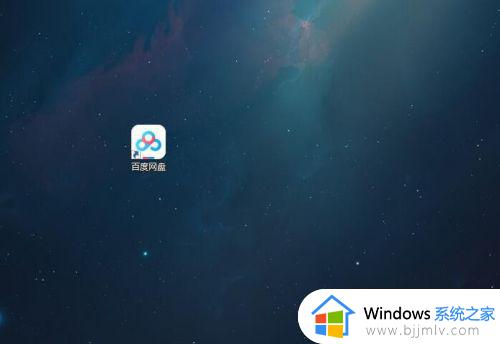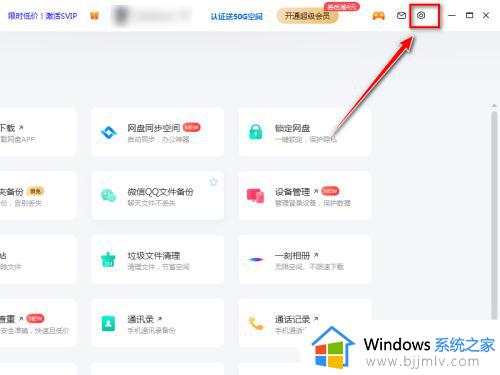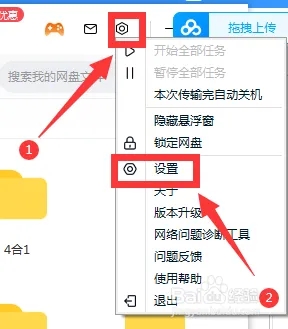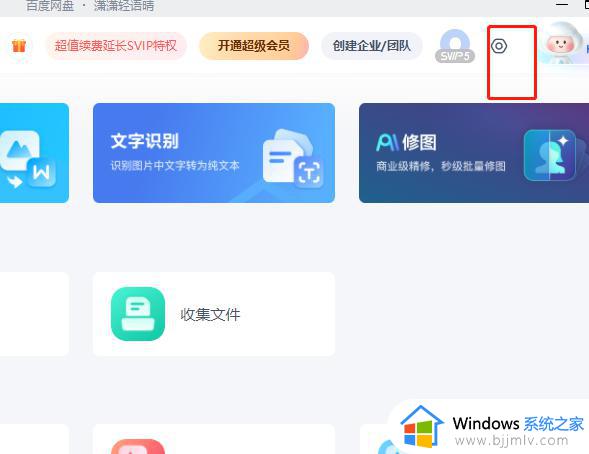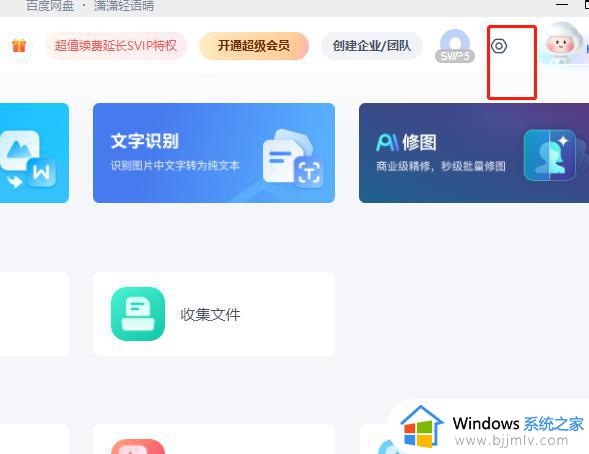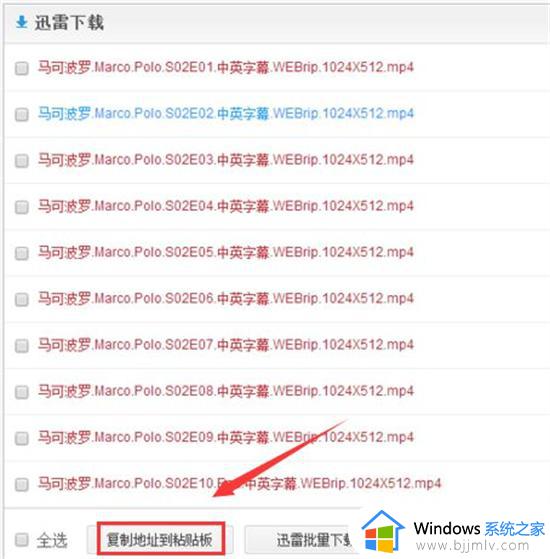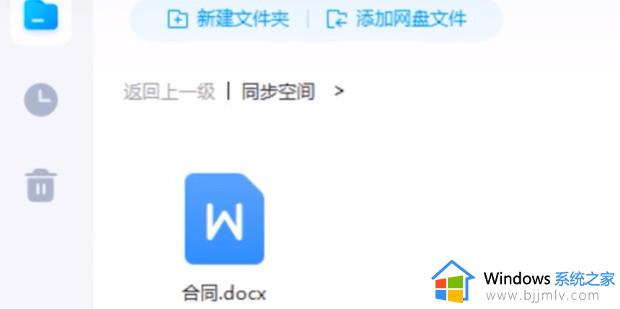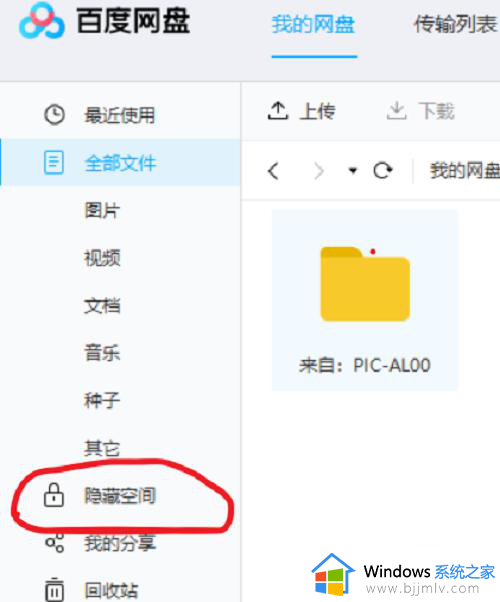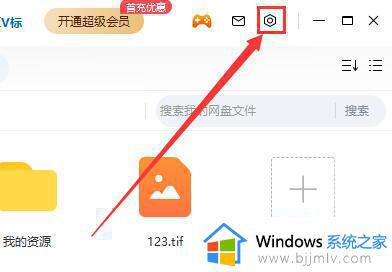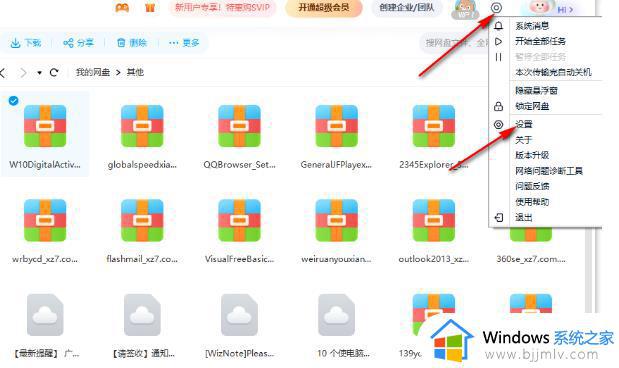百度网盘同步文件夹在哪儿打开 百度云盘同步文件夹位置介绍
更新时间:2024-01-31 10:27:19作者:run
百度网盘是一个备受欢迎的云存储服务平台,让我们可以方便地将文件上传到云端进行备份和同步,当我们在百度网盘上修改文件后,却不知道保存的位置,这也是很多用户关心的问题。那么百度网盘同步文件夹在哪儿打开呢?下面就给大家讲解一下百度云盘同步文件夹位置介绍全部内容。
百度网盘更换同步文件保存位置的方法:
第一步,我们先点击打开百度网盘软件,然后在百度网盘页面中再点击打开“同步”选项。
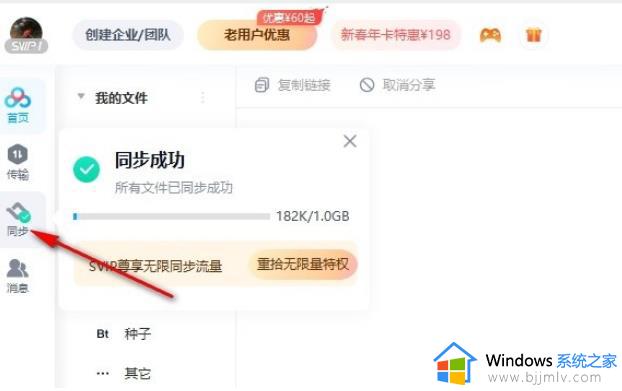
第二步,打开同步网盘页面之后,我们在该页面右上角再点击打开“设置”图标。
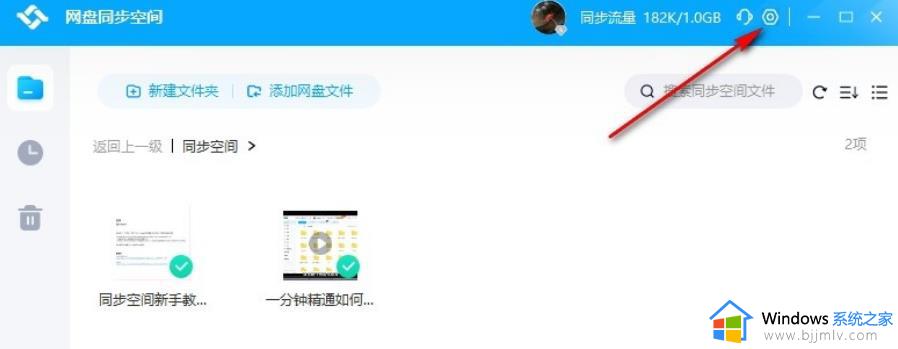
第三步,进入同步空间的设置页面之后,我们在该页面中可以看到当前同步文件的保存位置,然后点击“更换同步目录”选项。
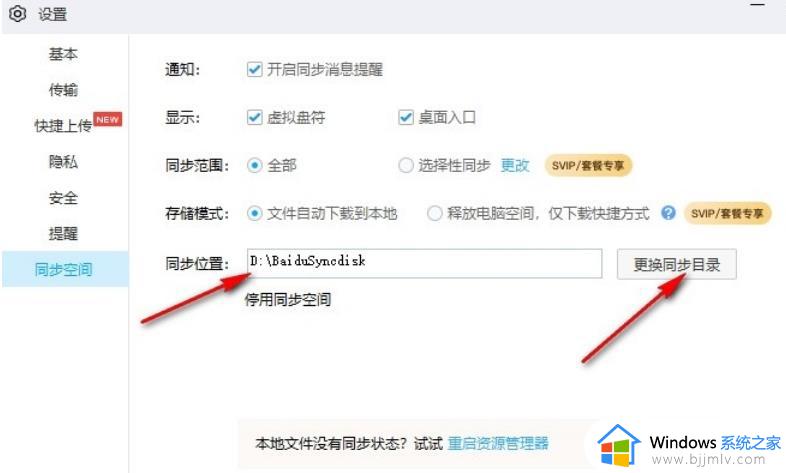
第四步,打开选择同步目录弹框之后,我们在该弹框中选中新的文档保存位置,再点击“确定”选项。
第五步,点击“确定”选项之后,我们的同步文件保存位置就更换完成了,最后在弹框中点击“确定”选项即可。
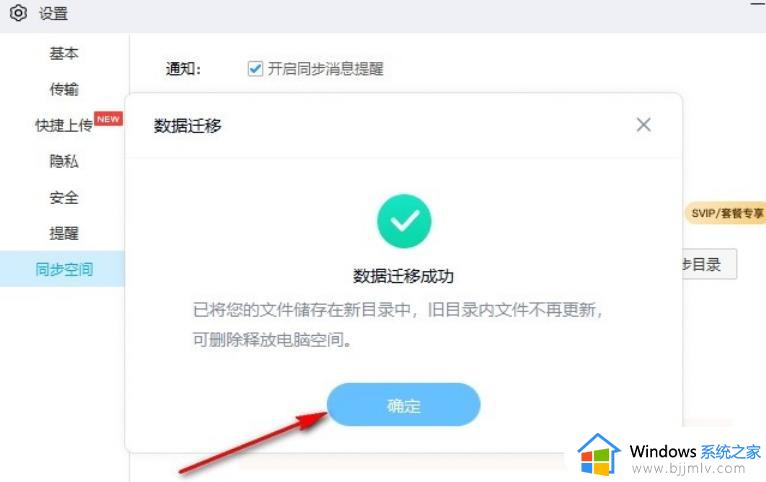
以上就是百度云盘同步文件夹位置介绍的全部内容,有需要的用户就可以根据小编的步骤进行操作了,希望能够对大家有所帮助。